电脑的音量系统图标不见了怎么办?如何解决?桌面的音量图标不见了如何恢复?利用桌面上的音量图标,我们可以很方便的对音量的大小进行设置。如果该音量图标不见了,反而会影响我们操作的方便性,那么电脑的音量系统图标不见了怎... 15-11-16
在我们平常使用电脑时,有时可能会遇到音量图标不见了的现像。没有了音量图标就无法正常发出声音,很不方便,十分令人郁闷。那么电脑的音量系统图标不见了怎么办?如何解决?下面小编就为大家介绍一下,来看看吧!(以win10系统为例)
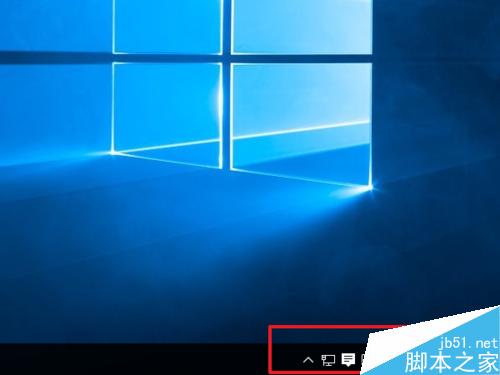
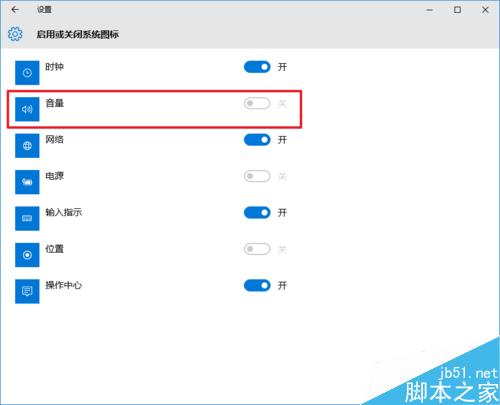
方法/步骤
1、进入系统“设置”
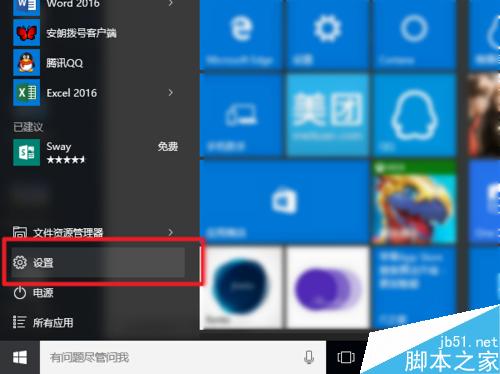
2、点击第一个选项框“系统”进入系统设置
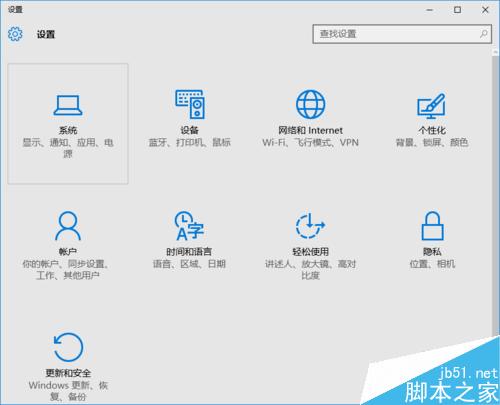
3、点击“通知和操作”进入“快速操作”面板
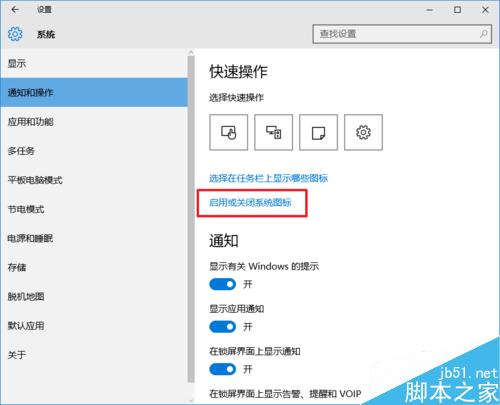
4、选则“启动或关闭系统图标”查看“音量”状态,在可编辑状态下选择“打开”,若不可选择,请看下一步
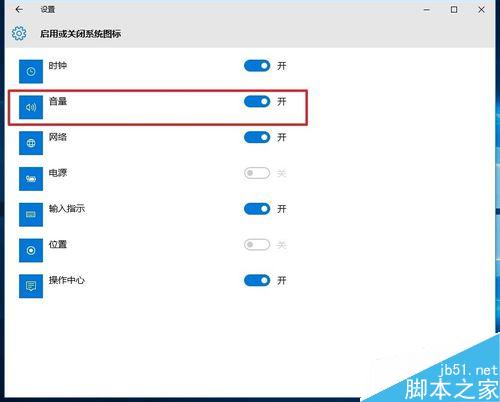
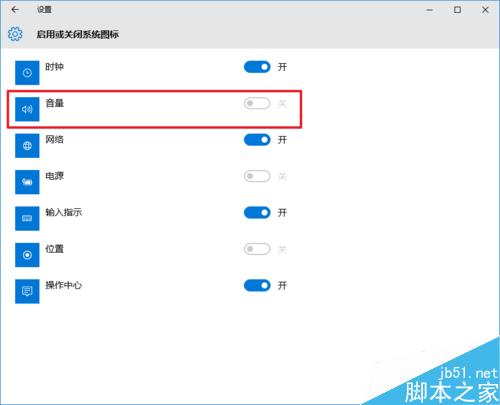
5、“右键”桌面右下角“键盘”图标,进入“任务管理器(k)”
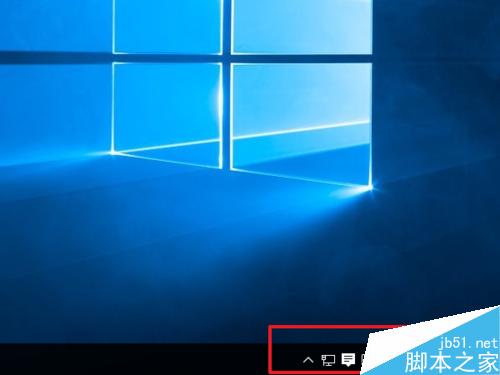
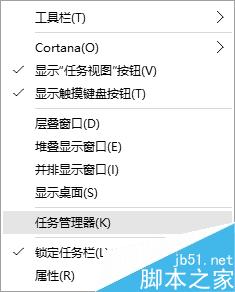
6、点击“文件(f)”选中“运行新任务(n)”
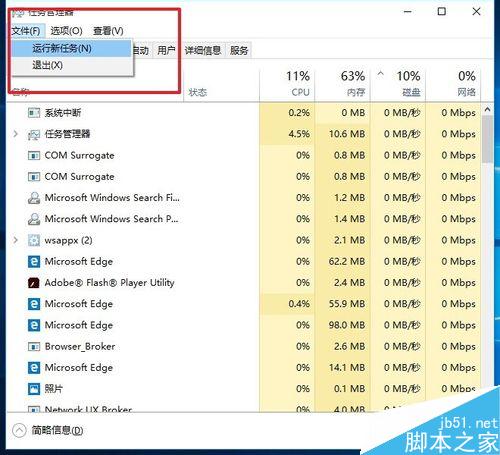
7、在任务框里输入:explorer.exe 点击“确定”,设置结束
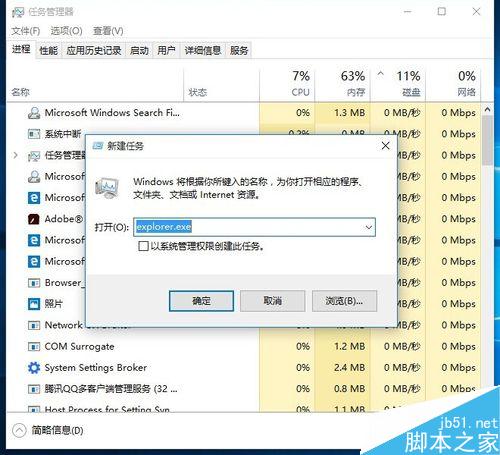
8、重启电脑,查看“音量”图标是否恢复,“音量”系统图标设置是否在可选中状态,操作完成你的问题解决了吗
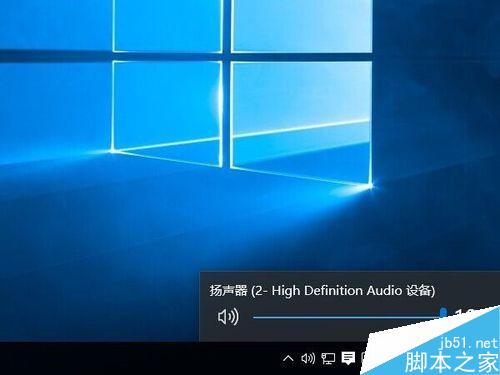
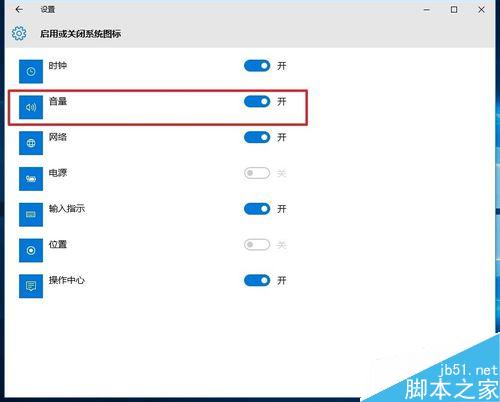
以上就是电脑的音量系统图标不见的解决方法介绍,操作很简单的,不会的朋友可以参考本文,希望能对大家有所帮助!
相关文章:
-
BIOS如何禁用光驱、注册表禁用光驱软件、组策略禁用光驱的方法这篇文章主要介绍了BIOS如何禁用光驱、注册表禁用光驱软件、组策略禁用光驱的方法,需要的朋友可以参考下... 15-…
-
无线网络连接未启用DHCP是怎么回事?如何解决?无线网络连接未启用DHCP是怎么回事?如何解决?最近有用户在问小编这个问题。其实本地连接并不是一定要启用DHCP才能上网的,需要根…
-
电脑怎么设置U盘启动项 各品牌电脑热启动快捷键大全汇总如今,越来越多的伙伴们选择利用U盘制作启动盘来安装系统了,在使用U盘安装系统之前,需要将电脑设置为U盘启动,对于这种情况,本…
-
回收站里的文件被清空如何还原?360安全卫士快速恢复误删文件方法很多人为了电脑的更好运行,都会定期清理一下桌面的回收站里的文件,有时候会一键清空,可能是想全部删除又或者是想特定删…
-
电脑文件打不开被administrator锁定怎么办?电脑文件打不开被administrator锁定怎么办?打开word的时候发现打不开,总是提示文件被administrator…
-
防火墙怎么设置?网络防火墙设置方法介绍有时候我们需要对电脑防火墙进行设置,对于一些与防火墙相冲突的软件,我们需要关闭防火墙,有时网络安全有问题时,我们又需要启用防火墙,还有一种既…
版权声明:本文内容由互联网用户贡献,该文观点仅代表作者本人。本站仅提供信息存储服务,不拥有所有权,不承担相关法律责任。
如发现本站有涉嫌抄袭侵权/违法违规的内容, 请发送邮件至 2386932994@qq.com 举报,一经查实将立刻删除。
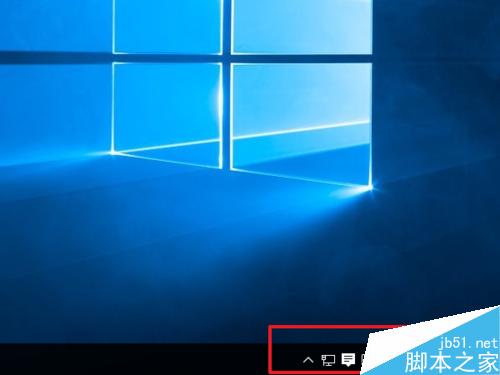
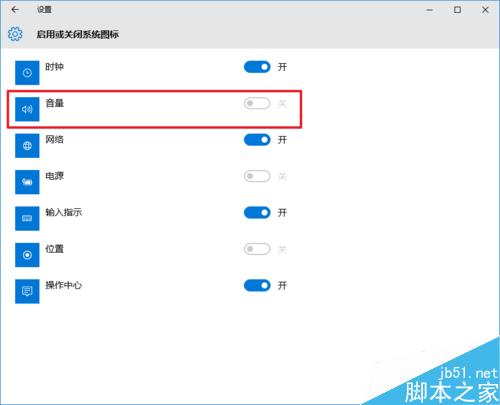
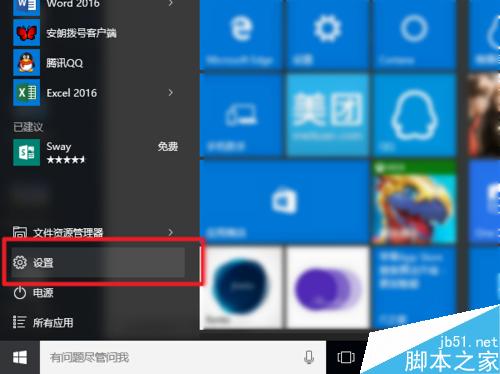
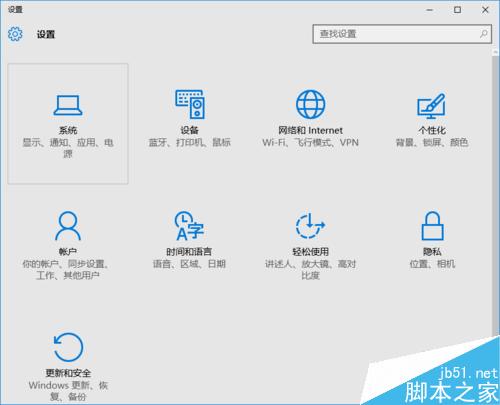
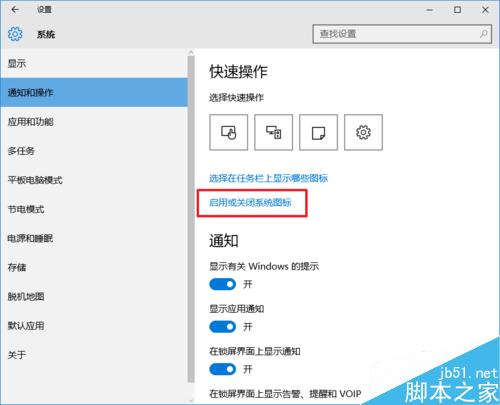
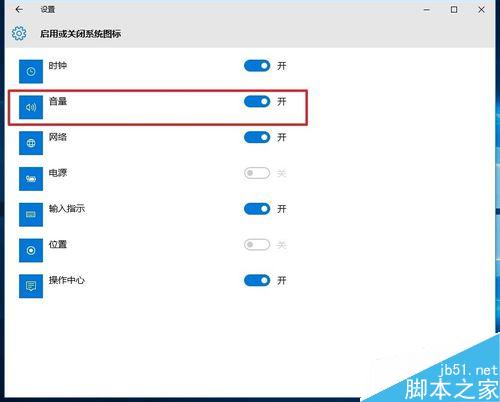
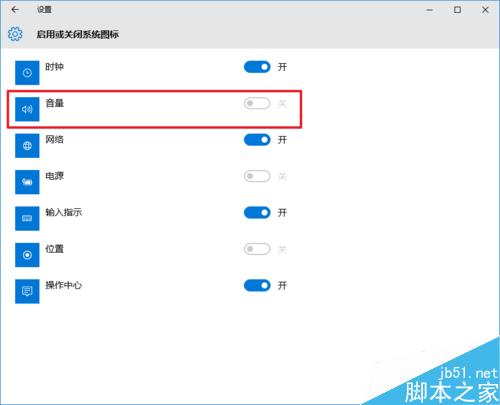
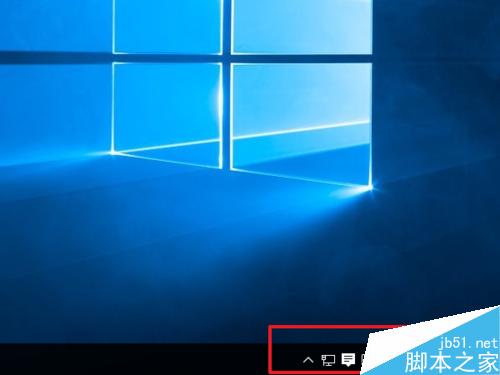
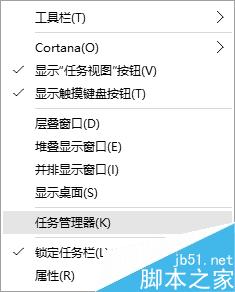
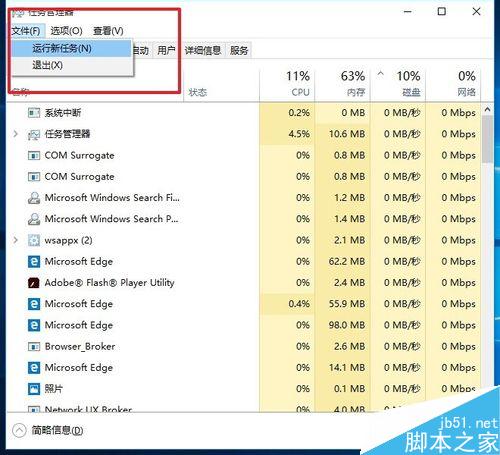
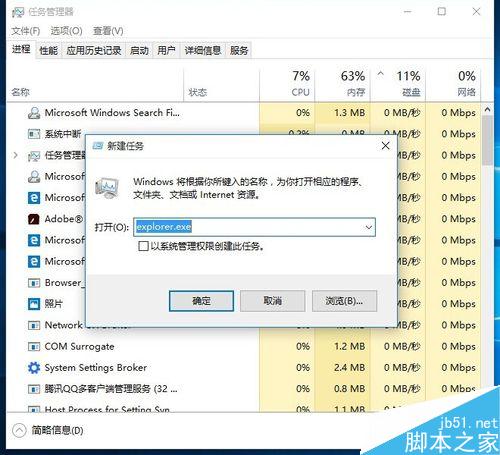
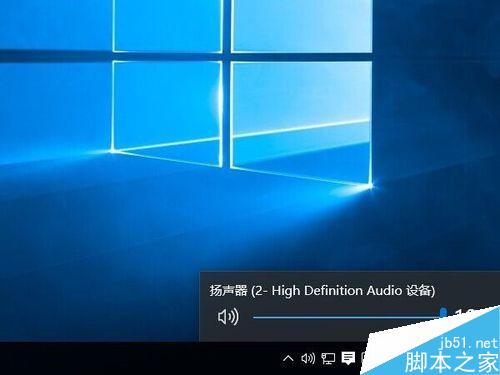
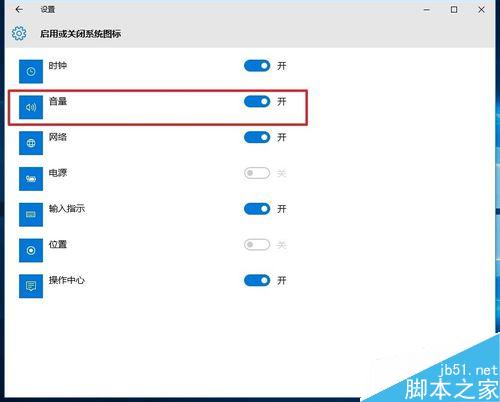

发表评论